- Steami rikutud ketta allalaadimise viga võib ilmneda mängu allalaadimisel või värskendamisel.
- Selle probleemi saate kiiresti lahendada, kustutades aktiivse allalaadimiskausta.
- Steami kliendi uuesti installimine võib selle probleemi kiiresti lahendada, nii et proovige seda kindlasti.
- Kontrollige mängufailide terviklikkust, kuna see võib olukorra normaliseerida.
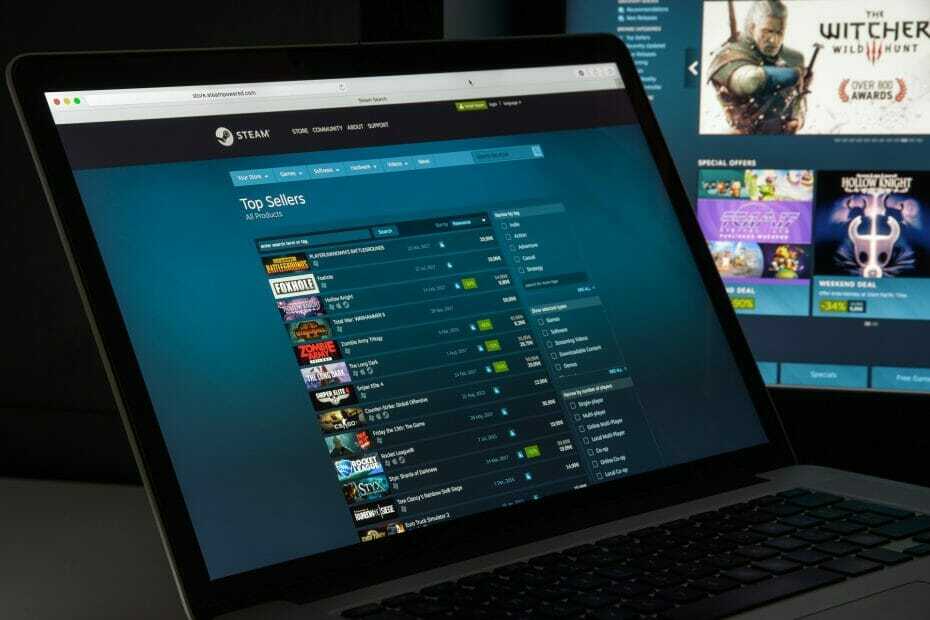
See tarkvara parandab levinumad arvutivead, kaitseb teid failide kadumise, pahavara, riistvara tõrke eest ja optimeerib teie arvutit maksimaalse jõudluse saavutamiseks. Parandage arvutiga seotud probleemid ja eemaldage viirused nüüd kolme lihtsa sammuga:
- Laadige alla Restoro arvuti parandamise tööriist mis on varustatud patenteeritud tehnoloogiatega (saadaval patent siin).
- Klõpsake nuppu Käivitage skannimine leida Windowsi probleeme, mis võivad põhjustada probleeme arvutiga.
- Klõpsake nuppu Parandage kõik arvuti turvalisust ja jõudlust mõjutavate probleemide lahendamiseks
- Restoro on alla laadinud 0 lugejaid sel kuul.
Mängu allalaadimise või vana mängu värskendamise ajal võib teie seadmes ilmneda rikutud ketta tõrge Aur klient. See on tavaline viga ja võib ilmneda mitmel põhjusel.
Täielik viga loeb [Mängu] värskendamisel ilmnes viga (ketta lugemisviga) (ketta rikke tõrge), lisateabe saamiseks vaadake Steami tugisaiti.
Neile, keda see viga puudutab, saate siin oma Windowsi masinas vigase ketta Steami vea parandada.
Kuidas parandada Steami rikutud ketta viga?
- Kustutage aktiivne allalaadimiskaust
- Installige Steami klient uuesti
- Kontrollige mängufailide terviklikkust
- Parandage kaust Steam Library
- Muutke allalaadimiskausta / Steam Library kausta
1. Kustutage aktiivne allalaadimiskaust või nimetage see ümber
1.1 Kustutage kaust
- Avatud Failihaldur ja navigeerige järgmisse asukohta:
C: \ Program Files \ Steam \ Steamapps \ Allalaadimine - Steam salvestab iga mängu unikaalse numbriga. Avage esimene kaust, mida näete numbriga allalaaditava kausta sees. Kontrollige, kas see kuulub probleemsesse mängu.
- Kustutage kaust.
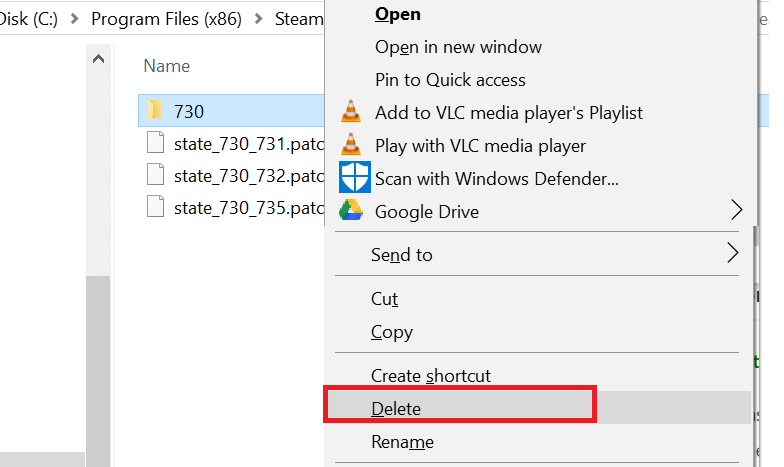
- Väljuge Steamist, kui see veel töötab. Taaskäivitage Steam ja proovige mängu uuesti installida.
Enne täpsemale tõrkeotsingule üleminekut kaaluge tulemüüri ja viirusetõrje. Proovige uuesti ja kui see ei aita, minge täiendavate tõrkeotsingu toimingute juurde.
Teine rikutud ketta tõrke põhjus võib olla rikutud mängu failid. Võite proovida kustutada allalaaditavaid mängu faile ja seejärel taaskäivitada Steami kliendist allalaadimine.
1.2 Nimetage kaust ümber
- Leidke Allalaadimine Steamappsi kausta, navigeerides järgmisele teele:
C: \ Program Files (x86) \ Steam \ Steamapps - Paremklõpsake nuppu Allalaadimine kaust ja valige Nimeta ümber. Nimetage kaust ümber Allalaadimine12.
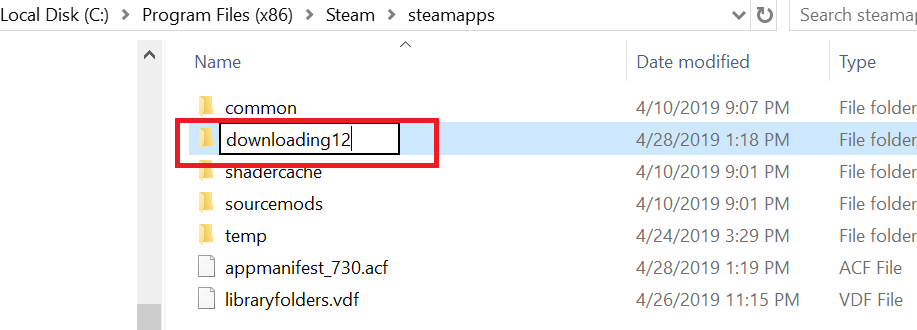
- Seejärel looge uus kaust Steamappsi kausta ja nimetage see nimeks Allalaadimine.
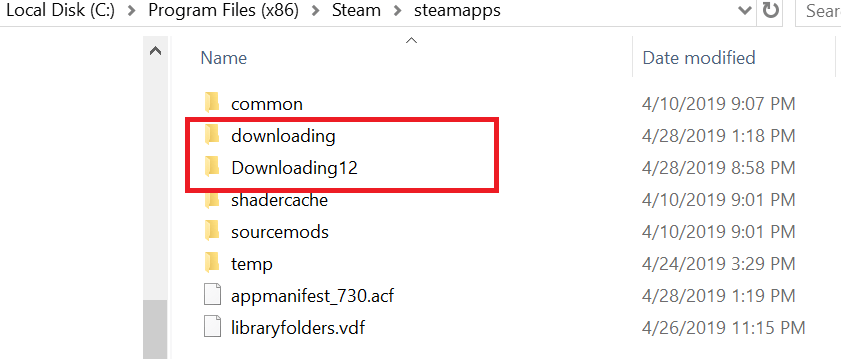
- Käivitage Steam ja proovige installida mäng, mis tekitas probleemi. Mängu peaksite saama kohe alla laadida ja installida.
Nimetage allalaadimiskaust ümber millekski muuks ja looge uus kaust nimega allalaadimine, nagu on näidatud ülaltoodud juhistes.
2. Installige Steami klient uuesti
- Tüüp kontrollpaneel Windowsi otsingus ja klõpsake nuppu Kontrollpaneel tulemustest.

- Nüüd valige Programmid ja funktsioonid.

- Leidke Aur programmide loendis klõpsake seda ja valige Desinstalli.
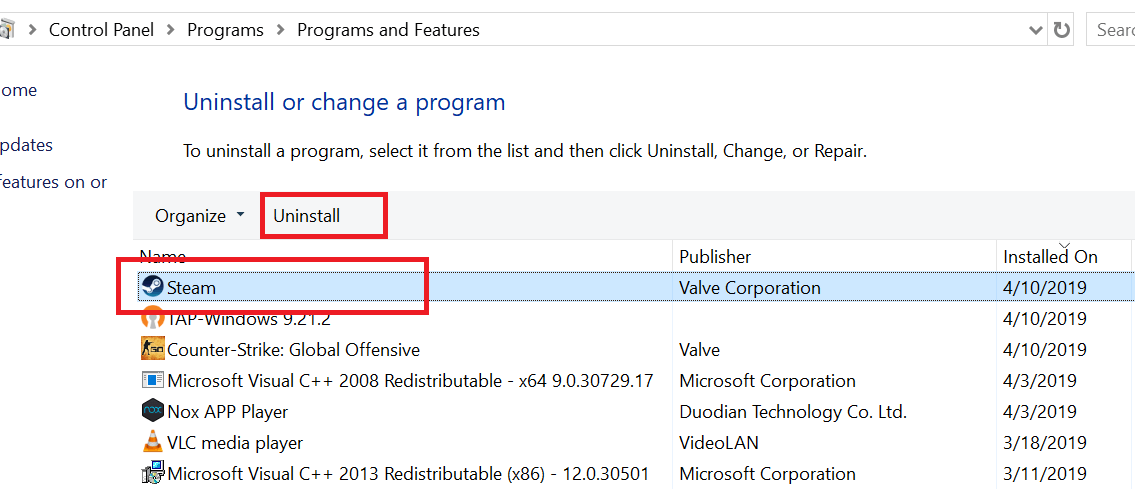
- Taaskäivitage süsteem ja installige Steam uuesti ametlikult veebisaidilt.
- Käivitage Steam ja teil peaksid olema kõik mängu andmed puutumatud.
- Kui ei, siis teisaldage kaust Steamapps varunduskettalt järgmisele teele:
C: \ Program Files (x86) \ Steam kaust
Viimase võimalusena võite proovida Steami klienti uuesti installida. Steami kliendi desinstallimine ei kustuta mängude andmeid ja installitud mänge, vaid ainult klienti.
Käivitage süsteemiskaneerimine võimalike vigade avastamiseks

Laadige alla Restoro
Arvuti parandamise tööriist

Klõpsake nuppu Käivitage skannimine Windowsi probleemide leidmiseks.

Klõpsake nuppu Parandage kõik lahendada patenteeritud tehnoloogiatega seotud probleemid.
Turvaprobleeme ja aeglustusi põhjustavate vigade leidmiseks käivitage arvuti skannimine Restoro Repair Tooliga. Pärast skannimise lõppu asendab remondiprotsess kahjustatud failid värskete Windowsi failide ja komponentidega.
Kui olete Steami kliendi uuesti installinud, võtab see mängu andmed ja failid kaustast üles.
Kuid selleks, et olla turvalisem, tehke Steamappsi kausta varukoopia, navigeerides järgmisse kausta: C: \ Program Files (x86) \ Steam
Kui kausta Steamapps varundamine on valmis, jätkake Steami kliendi desinstallimist.
3. Kontrollige mängufailide terviklikkust
- Käivitage Steam.
- Kliki Raamatukogu ja valige Mängud.

- Paremklõpsake probleemsel mängul ja valige Atribuudid.
- Under Atribuudid, klõpsake nuppu Kohalikud failidvaheleht.

- Klõpsake siin Kontrollige mängude failide terviklikkust.
- Steam kontrollib mängufaili võimalike rikkumiste suhtes. Kui kinnitamine õnnestub, jätkake järgmise sammuga.
Rikutud ketta tõrge võib ilmneda ka siis, kui mängufailid on rikutud või puuduvad. Steam pakub sisseehitatud tööriista, mis kontrollib ja kontrollib mängude failide terviklikkust kliendis.
4. Parandage kaust Steam Library
- Käivitage Steam.
- Kliki Aur ja valige Seaded.
- Under Seaded, klõpsake nuppu Allalaadimised vaheleht.
- Alates Sisuraamatukogud, kliki Steam Library kaustad.
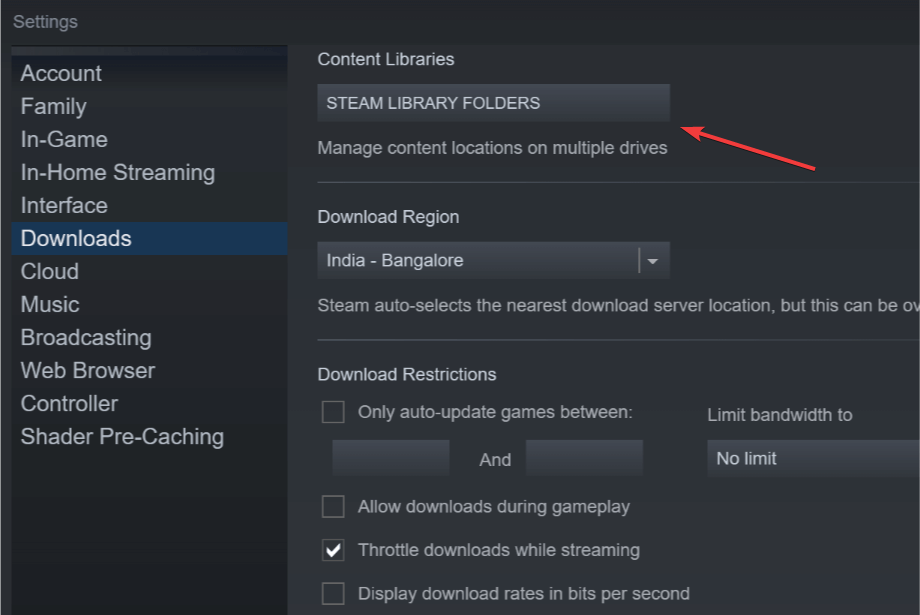
- Paremklõpsake ikooni Steam Library kaust (või kohandatud teegi kausta) ja valige Paranda teegi kaust.

- Steam skannib kausta ja proovib selle mõne probleemi avastamisel parandada.
- Proovige mängud alla laadida ja vaadake, kas viga on lahendatud.
Kui probleem on tingitud Steam Library vaikekaustast, proovige see parandada, kasutades valikut Steam Library Folder. Siin on, kuidas seda teha.
5. Muutke allalaadimiskausta / Steam Library kausta
- Käivitage Steam ja klõpsake nuppu Aur ja valige Seaded.
- Klõpsake nuppu Allalaadimised vaheleht.

- Kliki Steam Library kaust.

- Järgmiseks klõpsake nuppu Lisa teegi kaust nuppu hüpikakna dialoogiboksis.
- Valige oma süsteemis mõni muu draiv ja klõpsake nuppu Valige.
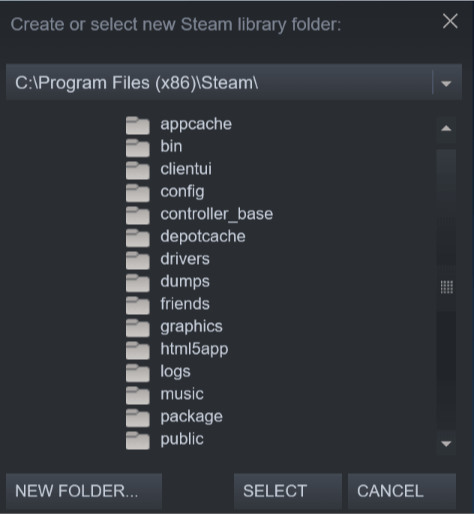
- Sulgege aken Sätted ja proovige mängu alla laadida ja installida korruptsiooniketta veaga.
Steami klient võimaldab teil muuta Steami teeki ja määrata mängude allalaadimiseks ja installimiseks kohandatud asukoha. Kui vaikimisi Steam Library või kõvaketta sektsioon on rikutud, võite tõrke parandamiseks draivi keerata.
Loodame, et meie lahendused aitasid teil vea allalaadimisel parandada Steami rikutud ketta ja saate nüüd mängida.
Samuti peaksite lugema meie asjatundlikku artiklit kuidas parandada Steami mängu värskendamisel on ilmnenud viga. Lahendused võivad teid aidata ka probleemide korral.
Kui teate ka muid võimalikke lahendusi või nõuandeid, jätke need oma kaaskasutajatele allpool kommentaari alla.
 Kas teil on endiselt probleeme?Parandage need selle tööriistaga:
Kas teil on endiselt probleeme?Parandage need selle tööriistaga:
- Laadige see arvuti parandamise tööriist alla hinnatud suurepäraselt saidil TrustPilot.com (allalaadimine algab sellel lehel).
- Klõpsake nuppu Käivitage skannimine leida Windowsi probleeme, mis võivad põhjustada probleeme arvutiga.
- Klõpsake nuppu Parandage kõik lahendada patenteeritud tehnoloogiatega seotud probleemid (Eksklusiivne allahindlus meie lugejatele).
Restoro on alla laadinud 0 lugejaid sel kuul.


![Steami ühendamine kohaliku aurukliendiga ebaõnnestus [FULL FIX]](/f/df09f6cc2ae71ed4e76c59e619622269.jpg?width=300&height=460)